综合
搜 索
- 综合
- 软件
- 系统
- 教程
win10系统在双系统设置开机默认启动的办法
发布日期:2019-06-17 作者:深度系统官网 来源:http://www.52shendu.com
今天和大家分享一下win10系统在双系统设置开机默认启动问题的解决方法,在使用win10系统的过程中经常不知道如何去解决win10系统在双系统设置开机默认启动的问题,有什么好的办法去解决win10系统在双系统设置开机默认启动呢?小编教你只需要1、鼠标右击“计算机”选择属性,然后选择点击左侧的“高级系统设置”项; 2、在弹出来的系统属性界面中,切换到“高级”选项卡下,然后点击启动和故障恢复下的“设置”按钮就可以了;下面就是我给大家分享关于win10系统在双系统设置开机默认启动的详细步骤::
方法一、
1、鼠标右击“计算机”选择属性,然后选择点击左侧的“高级系统设置”项;
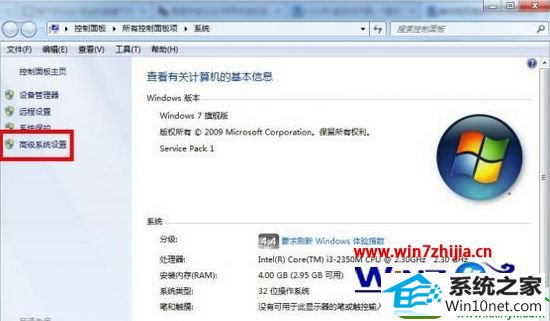
2、在弹出来的系统属性界面中,切换到“高级”选项卡下,然后点击启动和故障恢复下的“设置”按钮;
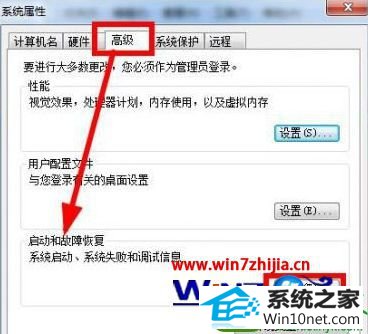
3、接着在弹出来的启动和故障恢复窗口中,将“系统启动”下的默认操作系统下拉按钮选择win10系统为默认操作系统即可。
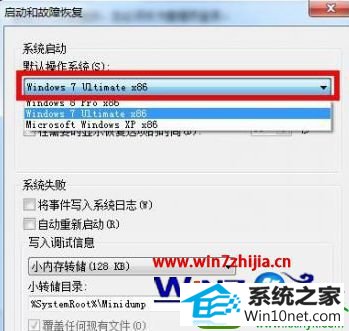
方法二、
1、在键盘上按下“win+R”键打开运行对话框,然后输入msconfig并回车;
2、在打开的系统配置窗口中,切换到“引导”选项卡,然后点击需要设置为默认启动项的一项,然后单击下面的“设为默认值”,确定重启电脑即可。

以上就是关于双系统下设置开机默认启动win10系统的两个方法,如果你还不知道双系统中如何设置开机默认启动的系统的话就可以通过上面的两个方法进行设置了,相信能够帮助到大家的 。
栏目专题推荐
系统下载排行
- 1深度技术Win10 精选装机版64位 2020.06
- 2深度系统 Ghost Win7 32位 安全装机版 v2019.06
- 3深度系统 Ghost Xp SP3 稳定装机版 v2019.03
- 4番茄花园Windows10 32位 超纯装机版 2020.06
- 5电脑公司Win10 完整装机版 2021.03(32位)
- 6系统之家Win7 64位 珍藏装机版 2020.11
- 7萝卜家园Win7 旗舰装机版 2020.12(32位)
- 8电脑公司win7免激活64位通用旗舰版v2021.10
- 9萝卜家园win11免激活64位不卡顿优良版v2021.10
- 10萝卜家园Windows7 64位 热门2021五一装机版
